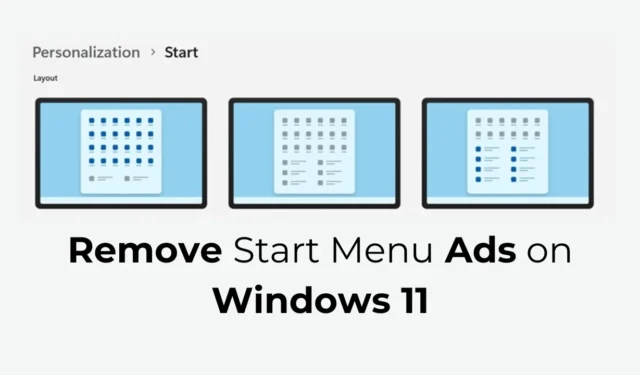
幾週前,微軟開始在其 Windows 作業系統測試版中測試廣告。看來微軟本週已在更新 KB5036980 中為 Windows 11 用戶新增了這些廣告。
如果您最近安裝了 Windows 11 KB5036980 更新,您可能會在「開始」功能表上看到廣告。這些廣告將開始出現在 Windows 11 開始功能表的推薦部分,據該公司稱,它們將由從「一小組精心策劃的開發人員」中選擇的應用程式商店應用程式組成。
然而,正如預期的那樣,Windows 11 開始功能表中的廣告出現並不受用戶歡迎。安裝了最新版本 Windows 11 的用戶現在正在尋找擺脫廣告的方法。
如何刪除 Windows 11 上的開始功能表廣告
因此,如果您不喜歡在 Windows 11 開始功能表上看到廣告,則需要對設定進行一些更改。下面,我們分享了一些在 Windows 11 中關閉「開始」功能表廣告的簡單步驟。
1.在Windows 11上停用廣告
在此方法中,我們將對 Windows 11 的隱私和安全性設定進行一些更改以刪除廣告。這就是你需要做的。
1. 點選 Windows 11 開始按鈕並選擇設定。
2. 當「設定」應用程式開啟時,切換到「隱私權和安全性」標籤。

3. 在右側,按一下「常規」。

4. 在常規畫面上,關閉以下選項:
- 讓應用程式使用我的廣告 ID 向我展示個人化廣告。
- 讓網站透過允許我存取我的語言清單來向我顯示本地相關內容。
- 讓 Windows 透過追蹤應用程式啟動來改進「開始」和搜尋結果。
- 在「設定」應用程式中向我顯示建議的內容。

進行變更後,重新啟動 Windows 11 電腦。重新啟動後,開始功能表上不應出現任何廣告。
2. 更改通知設定
Windows 11 上到處都有顯示廣告的選項。您需要按照以下步驟停用它們。
1. 在 Windows 11 PC 上啟動「設定」應用程式。
2. 當「設定」應用程式開啟時,切換到「系統」標籤。

3. 在右側,按一下「通知」。

4. 向下捲動並展開其他設定。

5.取消選取下面列出的三個選項
- 在更新後和登入時顯示 Windows 歡迎體驗,以顯示新增功能和建議。
- 建議如何充分利用 Windows 並完成此裝置的設定。
- 取得使用 Windows 時的提示和建議。

就是這樣!進行這些變更後,重新啟動您的電腦。
3. 透過更改裝置使用設定來停用廣告
一些設備使用設定也負責在作業系統內取得個人化提示、廣告和建議。
因此,您還需要對設備使用設定進行一些更改以消除廣告。
1.在 Windows 11 PC 上啟動「設定」應用程式。
2. 當「設定」應用程式開啟時,切換到「個人化」。

3. 在右側,按一下「裝置使用情況」。

4. 在裝置使用螢幕上,關閉開關
- 賭博
- 家庭
- 創造力
- 學校
- 娛樂
- 商業

5. 進行這些變更後,重新啟動 Windows 11 電腦以消除廣告。
就是這樣!您可以透過對裝置使用設定進行細微更改來關閉 Windows 11 上的廣告。
4.從個人化設定停用開始功能表廣告
要擺脫「開始」功能表上的廣告,您還需要關閉顯示提示、捷徑、新應用程式等建議的選項。這就是你需要做的。
1.在 Windows 11 上啟動「設定」應用程式。
2. 接下來,切換到左側的個人化標籤。

3. 在右側,按一下「開始」。

4. 接下來,關閉「顯示提示、捷徑、新應用程式等的推薦」選項

就是這樣!這將完全關閉 Windows 11 開始功能表上的廣告。
因此,以下是一些消除 Windows 11 開始功能表上廣告的簡單方法。如果您對此主題有任何疑問或需要任何進一步協助,請在評論中告訴我們。另外,如果您發現本指南有幫助,請不要忘記與您的朋友分享。


發佈留言